11. 可關閉自動系統更新
如果討厭 iOS 系統頻煩的自動更新, iOS 12 就提供「停用」的選項,讓用戶可以自行決定是否進行系統「升級」。
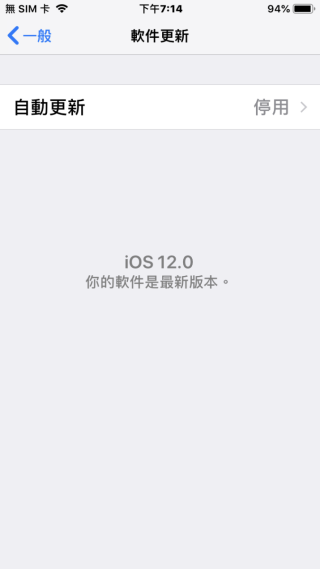
12. 鈴聲與觸覺回報位置變更
過去常用功能之一的「鈴聲與觸覺回報」,原本放置在「設定」目錄的底部位置,用戶比較難找出進行設定,現在則大幅度移至接近目錄頂部,讓用戶能輕鬆使用有關功能。
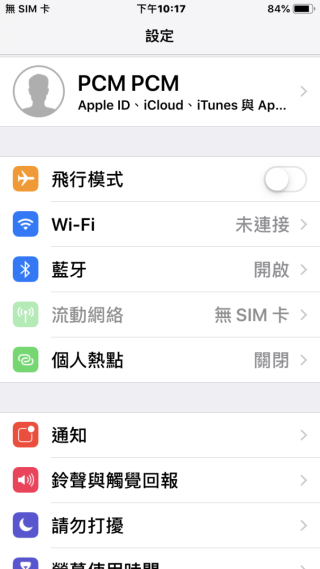
13. 控制中心位置變更
另一個同樣變更了位置就是「控制中心」,系統會按照使用的頻繁程度,直接將之放在「一般」功能的下一格,讓用戶更易找到進行設定。
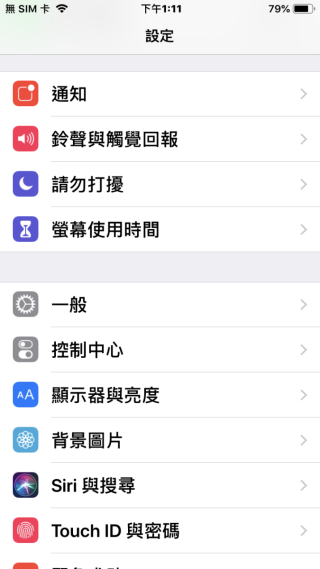
14. 亮度設定追加新動畫
若果用戶有細心留意, iOS 12 於控制中心內的「亮度控制」,追加了一個趣味的小動畫效果,用戶變更亮度時,「太陽」旁邊的條線會變長或縮短,效果相當有趣。
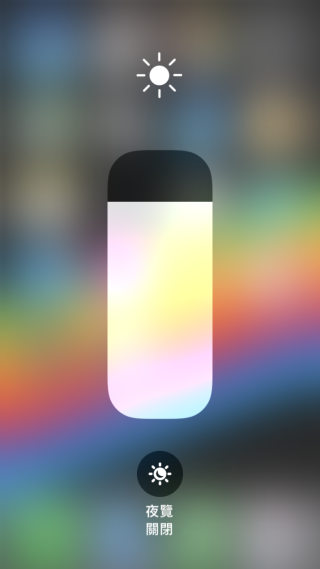
15. Grouped Notifications 分組通知
在 iOS 11 時代所有提示會一串過在屏幕上顯示,其實有點煩擾。 iOS 12 就將不同 Apps 的提示歸類,令鎖定畫面「清減」了不少,用戶也更容易知道那一些程式曾彈出提示,以免有遺漏。
16. 新顯示的通知中心
於 iOS 11 時,較舊的提示會於 Notification Center 「逐日計」顯示,如今在 iOS12 中,只要按一下「×」,舊的提示就會一次過清除。
17. Voice Memos 選項設定
於 Voice Memos 選項內,我們可設定錄音經過多少日才「冇得留低」,亦可設定使用錄音質素,想用無損方式錄音不是夢。
18. Measure 功能的選項設定
新功能 Measure 可以設定量度的標準,我們在香港生活,一定是選擇使用 Metric(公制)吧!
19. 設定 Siri Shortcuts 簡化操作
Siri Shortcut 功能就融合了以前 Workflow 的功能,為 Siri 加入不同的任務設定,錄製一句語音即可一次過啟動不同動作,簡化操作。
20. Home 功能更改成新的圖示
之前在 Home App 內,左上角為「 Compass 」按鈕,真的不明所以,如今改回「屋仔」 Home 按鈕,立刻更清楚就是開啟設定用途。
(待續⋯⋯)
延伸閱讀
https://www.pcmarket.com.hk/2018/09/18/ios12%e6%96%b0%e7%b3%bb%e7%b5%b1%e5%af%a6%e7%94%a850%e5%bc%8f%e7%ac%ac%e4%b8%80%e8%aa%b2/
https://www.pcmarket.com.hk/2018/09/24/ios-12%e6%96%b0%e7%b3%bb%e7%b5%b1%e5%af%a6%e7%94%a850%e5%bc%8f%e7%ac%ac%e4%b8%89%e8%aa%b2/
https://www.pcmarket.com.hk/2018/09/26/ios-12%e6%96%b0%e7%b3%bb%e7%b5%b1%e5%af%a6%e7%94%a850%e5%bc%8f%e7%ac%ac%e5%9b%9b%e8%aa%b2/









